液晶ペンタブと変わらない使い心地のiPadのイラストアプリ
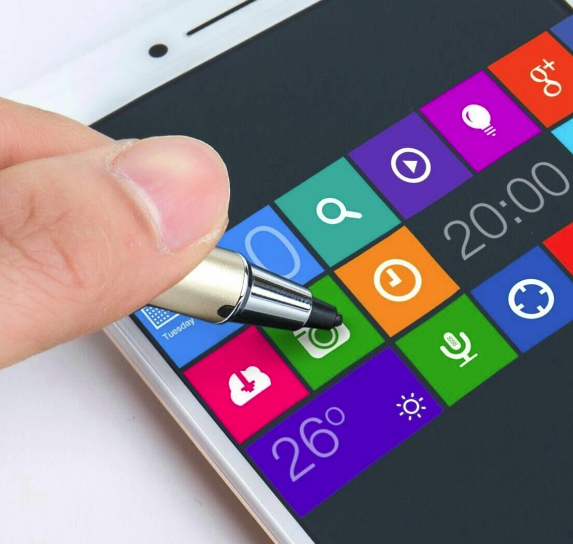
イラストを描く時に必要なのがパソコンと液晶ペンタブです。
特に専用の液晶ペンタブレットはあった方がより良いイラストを描けますが、専用のペンタブレットはイラストを描くだけで他に何か出来るわけでもありません。
そんな他にも色々とやりたいという人にぴったりなのがiPadです。
iPadの高機能なイラストアプリと、Apple pencilで専用液晶ペンタブに様変わり出来てしまえるのです。
今回はそのiPadのイラストアプリを2つ紹介したいと思います。
>>私が絶対おすすめする液タブ・ペンタブランキングはこちら
アイビスペイント ibisPaint
iPadでお絵描きをしたり、ペンタブのようにiPadを使いたい人に最適のアプリです。
特に初心者には嬉しい解説動画やイラストを投稿出来る独自コミュニティがあり、他の人の技法を見てイラストを描きたいという時に役立ったりします。
アプリとしての機能も非常に高く、使えるペンの種類はイラストアプリの中でも多い方ですし、独特なペンもあるのでテクスチャ作成にも使えます。
更にイラストを描く時にも使える特殊定規や漫画的なテクスチャなどのツールが豊富でもあり、このアプリ1つで色んな作品を作れます。
有料版と無料版があり、無料版は広告が入ったりしますが同等の機能が使えてフルで試用したいという人にもおすすめです。
有料版の価格は600円。
iPadだけでなくiPhoneにもアプリがあり、iPhoneでもiPadのアプリと同じ様に使えます。
>>私が絶対おすすめする液タブ・ペンタブランキングはこちら
アプリのスペック
対応OSはiPad、iPhone共にiOS8.0からとなっております。
中古などで出回っている旧機種でも使える事は使えます。
使えるキャンパスサイズはA4サイズ350dpiでレイヤー数17枚、iPadProでA4サイズ600dpiがレイヤー数3枚が上限となっています。
レイヤー機能では24種類のブレンドモードがあり、上下左右反転、不透明度調整も可能。
参照レイヤー機能、クリッピング機能、不透明ロック機能もあります。
扱える画像拡張子はJPG、PNG、そしてクリスタで使えるCLIP、アプリ専用の拡張子のIPVです。
その他の機能としては手ぶれ補正、ぼかし、自動色塗り、定規ツール、スクリーントーン、パース変形、コマ割り、テキスト入力、写真などのスマホやタブレット内画像の読み込み調整などもあります。
アプリの使い方
主な使い方としては、まずアプリを起動すると新規でキャンパスを開くように言われるのでそれに従います。
キャンパスを開く時も好みのサイズに変更や選択が出来ます。
キャンパスを開いたらペンを選択します。
ペンの形をしたアイコンをタップするとペン選択の画面が出るので、そこから選べます。
ペンで描いたのを取り消す時は戻るボタンをタップすると戻れますが、消しゴムで消したいのなら消しゴムのアイコンをタップして消しゴムツールにする必要があります。
レイヤーを増やしたり消したりしたい場合はレイヤーの画面を開きます。
レイヤーの画面は数字が書かれたアイコンをタップすると表れます。
選択レイヤーを変更する事で数字は変わります。
消す時は消したいレイヤーを選択し、ゴミ箱のアイコンを押す事で消せます。
色を変えたい時は最初は黒丸のカラーパレットを開くとカラー表が出てくるのでそこで色の選択が可能です。
保存方法は、横向きの矢印アイコンをタップしてキャンパス選択画面に戻ります。
そこから編集アイコンの横にあるアイコンから保存したい拡張子を選びタップするだけです。
アプリの利点
このアプリの利点としては無料版でも有料版と同等の機能が使え、有料版の価格もかなり安い。
旧機種のOSでも使えるので中古でiPadを買った人でもすぐインストール出来る。
イラスト投稿も出来るし、投稿されたイラストも見れる。
イラストアプリの中でも利用者数がかなり多く、技法などもたくさん学べる。
CLIP STUDIO PAINT EX
パソコンや液晶ペンタブレットではお馴染みのCLIP STUDIO PAINTがiPad用のiOSアプリとして登場しました。
プロが使っているソフトをiPadでも使えるというので、登場してからすぐにインストールされまくり、日本国内のイラストアプリとしてはNo. 1の利用率を誇っている人気アプリです。
中身もまんまCLIP STUDIO PAINTであり、レイヤー管理などもそのままパソコンからクリスタ拡張子を使い読み込みも出来ます。
価格は月額980円。
最初の6ヶ月間は無料でフルで試用できるので、そこから課金するかどうか選べるのも嬉しい要素となっています。
アプリのスペック
iPad、特にiPadProとApple pencilの併用を想定しています。
対応OSはiOS11となっており、最新のiPadProを買ったらすぐインストールは出来ます。
キャンパスサイズはA4サイズA4サイズ600dpiでも999枚、最大で20,000×20,000pxのキャンパスサイズに対応しています。
レイヤー機能はブレンドモード、不透明調整、マスクレイヤー、クリッピング、画像補正、ベクターレイヤー、更に3Dレイヤーもあります。
イラストだけでなく漫画、3Dモデル、アニメーションも作成可能。
ジェスチャー機能も豊富です。
対応している拡張子はJPEG、PNG、BMP、PSD、IPV、CLIP、MOV、MP4、GIFなどなど。
他にも書類データ拡張子や、3Dデータ拡張子にも対応しています。
Apple pencilを使えば筆圧感知、傾き、筆圧での曲線調整も使えます。
アプリの使い方
使い方はパソコンや液晶ペンタブレット時と同じ様に出来ます。
上段のファイルからサイズを選んでキャンパスを開きます。
そして横にあるペンツールから使いたいペンの種類を選んで描いていきます。
サブツールでサイズや濃さなどを調整可能です。
カラーパレットも画面内にあるのですぐに色を選んで描いて行けます。
レイヤーも横のレイヤーツールに増やして行けるようになっており、設定変更などもパソコンで使う時と同じ様な感覚で使えます。
ツールを出す場所も自分の好みで左右どちらにも設置出来ます。
保存方法もファイルから保存を選べばすぐに保存が可能。
iPadアプリではありますが、パソコンのソフトウェアを扱っている様な感覚で描けるアプリとなっています。
更にマルチタスク対応のiPadを使用している場合ならアプリの横にSNSアプリや画像アプリ、ウェブブラウザアプリなどを出したまま描けます。
アプリの利点
このアプリの利点は何と言ってもパソコンのソフトウェアまんまでiPadProとApple pencilを使ってイラストを描けるという点です。
使い心地はイラスト専用液晶ペンタブレットと変わりません。
しかしiPadなので他のアプリも使えて何個もタブレットを買わずに済むという事です。
そして対応拡張子も多いですし、イラストだけでなく3Dモデルなども作成出来る点も利点です。
色んなデータを読み込み色んな物を作れるので、創作の幅も大きく広がります。
6ヶ月無料というのもお得です。
お試しで使うにはかなり長いですし、買うのを躊躇っている人でも気軽にお試し出来ます。
しかし月額980円というのもかなり安い方ではあります。
まとめ
iPadをペンタブレット扱いするには専用液晶ペンタブレットで使っているソフトウェア並みの機能がアプリ側にある事が前提となります。
しかし今回紹介した2つはソフトウェア並みどころか、ソフトウェア以上の機能もあり、非常に使い勝手がいいです。
もちろんiPadなので色んなアプリを楽しめますし、写真だってたくさん撮れます。
iPadでイラストアプリを使うのはかなり良いです。